Palauta kadonneet / poistetut tiedot tietokoneelta, kiintolevyltä, muistitikulta, digitaalikameralta ja muilta.
Merkittäviä strategioita poistetun äänen palauttamiseksi helposti
 Päivitetty Valyn Hua / 12. kesäkuuta 2023 10:00
Päivitetty Valyn Hua / 12. kesäkuuta 2023 10:00Oletko kokenut vahingossa olevan musiikkitiedoston poistamisen tietokoneeltasi? Jos näin on, sinun on löydettävä tehokas tapa palauttaa poistetut musiikkitiedostot. Äänen katoaminen tai poistaminen tietokoneessa on nopeaa, koska sinun tarvitsee vain napsauttaa Delete-näppäintä, jolloin valittu tiedosto katoaa automaattisesti kansiosta. Siksi sen painaminen vahingossa tiedostojen hallinnan aikana voi johtaa huomattavaan menetykseen hetkessä. Sillä välin olet saattanut menettää musiikkitiedostosi poistamalla ne tarkoituksella, mutta ymmärrät myöhemmin, että tarvitset niitä edelleen. Siitä huolimatta sinun on keksittävä strategia niiden palauttamiseksi.
Salli kuitenkin tämän viestin auttaa sinua palauttamaan musiikkitiedostosi tietokoneellesi. Kaikista verkossa olevista tietojen palautusohjelmista ja -tekniikoista löysimme 3 merkittävintä ja listasimme ne tässä artikkelissa. Näin ollen sinun ei enää tarvitse tuhlata aikaa Internetin tutkimiseen, koska tehokkaimmat menetelmät on jo koottu alla. Bonuksena jokainen osa sisältää myös vaiheittaiset ohjeet, joiden avulla musiikin ja muiden tiedostojen äänen palautusprosessi on paljon nopeampaa ja helpommin saatavilla. Ole hyvä ja siirry seuraaviin tietoihin aloittaaksesi.
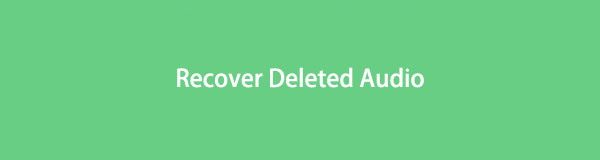

Opasluettelo
Osa 1. Palauta ääni tietokoneeseen FoneLab Data Retrieverin avulla
Useat ihmiset, jotka haluavat palauttaa kadonneet tiedostonsa, menevät osoitteeseen FoneLab Data Retriever avuksi. Tämä hakutyökalu on laajalti luotettu, koska se pystyy palauttamaan erilaisia tietotyyppejä, kuten musiikkia ja muita äänitiedostoja, valokuvia, sähköposteja, asiakirjoja, videoita ja paljon muuta. Ja kun noutat arvokkaat tiedostosi, voit luottaa siihen, että tämä ohjelma ei muuta tietojasi. Siksi he palaavat sinulle sellaisina kuin ne alun perin olivat. Tietokoneiden lisäksi FoneLab Data Retriever voi myös palauttaa tiedostoja muistikorteiltasi, flash-asemat, kiintolevyt, digitaalikamerat jne. Kaikki nämä riippumatta siitä, miten poistit tai kadotit ne.
FoneLab Data Retriever - palauttaa menetetyt / poistetut tiedot tietokoneelta, kiintolevyltä, flash-asemalta, muistikortilta, digitaalikameralta ja muilta.
- Palauta valokuvat, videot, asiakirjat ja lisätietoja helposti.
- Esikatsele tiedot ennen palauttamista.
Alla on ongelmaton esimerkkivaiheet, joilla voit palauttaa poistetut musiikkitiedostot tietokoneeltasi FoneLab Data Retriever:
Vaihe 1Vieraile FoneLab Data Retrieverin virallisella verkkosivulla ja jäljitä se Ilmainen lataus -painiketta vasemmassa osiossa. Kun se on löydetty, napsauta sitä saadaksesi työkalun asennustiedoston Windows-tietokoneellesi. Mutta Mac-käyttäjien on ensin napsautettava Siirry Mac-versioon ja napsauta latausvälilehteä, jossa on Apple-logo. Suorita sen jälkeen asennuksen vaatimukset käynnistääksesi ja suorittaaksesi ohjelman sujuvasti tietokoneellasi.
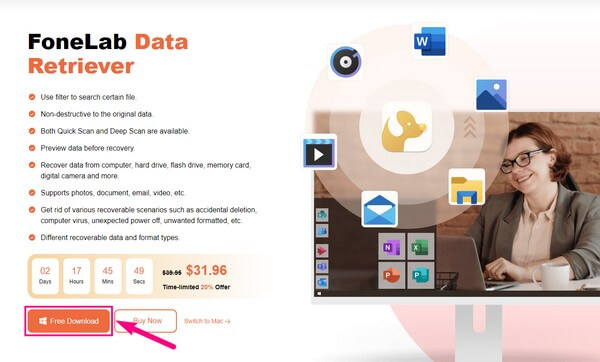
Vaihe 2Eri tiedostotyypit näkyvät ohjelman pääliittymässä. Sieltä sinun on valittava tietotyyppi, jonka haluat palauttaa, ja sen sijainti tietokoneellasi. Valitse tässä tapauksessa Äänen oikeassa yläkulmassa oleva valintaruutu. Valitse sitten Paikallinen levy (C :) kuin sijainti Kiintolevyasemat osio alla. Sillä välin voit valita ulkoisen aseman, jos olet liittänyt sellaisen tietokoneeseen. Napsauta sen jälkeen Skannata eteenpäin.
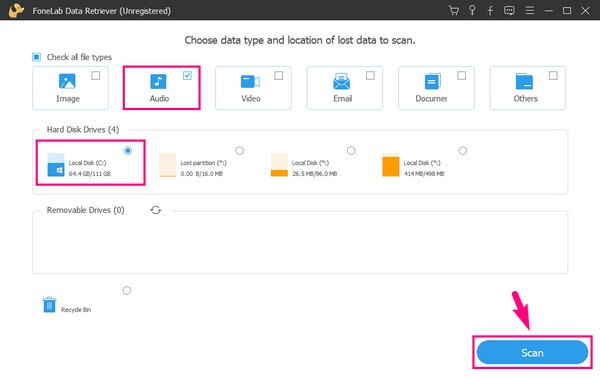
Vaihe 3FoneLab Data Retriever suorittaa a Pikaskannaus tiedoistasi. Myöhemmin se kerää kaikki tietokoneellesi tallennetut poistetut äänitiedostot yhteen kansioon. Näet kansion nimeltä Audio- skannausprosessin jälkeen. Samalla voit myös kokeilla Deep Scan -välilehti käyttöliittymän vasemmassa yläkulmassa skannataksesi kattavammin. Siirry sen jälkeen Audio-kansioon.
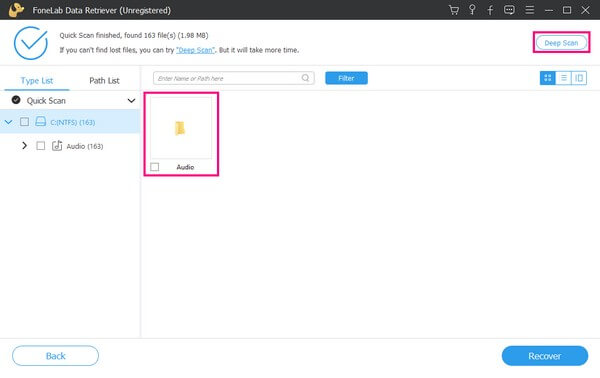
Vaihe 4Seuraava käyttöliittymä täytetään toisella kansioryhmällä, joka sisältää musiikkitiedostosi. Ne on luokiteltu äänimuotoihin, kuten MP3, WAV ja WMA. Anna kadonneiden musiikkitiedostojesi kansio niiden muodon mukaan. Ja kun äänitiedostot näkyvät käyttöliittymässä, valitse ne, jotka haluat hakea yksitellen tai kaikki kerralla. Sen jälkeen lyö toipua oikeassa alakulmassa palauttaaksesi ne tietokoneellesi.
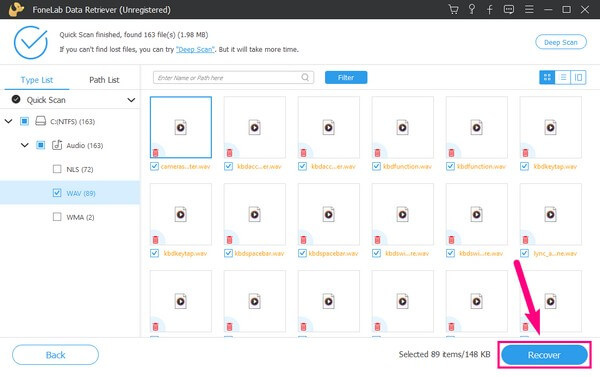
FoneLab Data Retriever - palauttaa menetetyt / poistetut tiedot tietokoneelta, kiintolevyltä, flash-asemalta, muistikortilta, digitaalikameralta ja muilta.
- Palauta valokuvat, videot, asiakirjat ja lisätietoja helposti.
- Esikatsele tiedot ennen palauttamista.
Osa 2. Palauta ääni tietokoneeseen tiedostohistorian avulla
Tiedostohistoria on hyödyllinen toiminto Windows-käyttäjille, koska sen avulla voit palauttaa tiedostojen ja kansioiden aiemmat versiot. Näin voit palauttaa kadonneet tai poistetut musiikkitiedostosi tällä ominaisuudella versiopalautuksilla. Tiedostohistoria on Windows 10:ssä ja 11:ssä, joten et löydä sitä vanhemmista versioista. Huomaa myös, että voit palauttaa tämän menetelmän vain, jos ominaisuus on jo otettu käyttöön tietokoneessasi ennen kuin ääni on kadonnut.
Kiinnitä huomiota alla oleviin kiistattomiin ohjeisiin palauttaaksesi poistetut musiikkitiedostot tietokoneeltasi tiedostohistoriasta:
Vaihe 1Osuma Windows + E näppäimistölläsi avataksesi File Explorerin. Etsi sieltä kansio, johon poistetut äänet on aiemmin tallennettu. Kun olet löytänyt, napsauta sitä hiiren kakkospainikkeella ja valitse sitten asetusluettelosta Palauta aiemmat versiot.
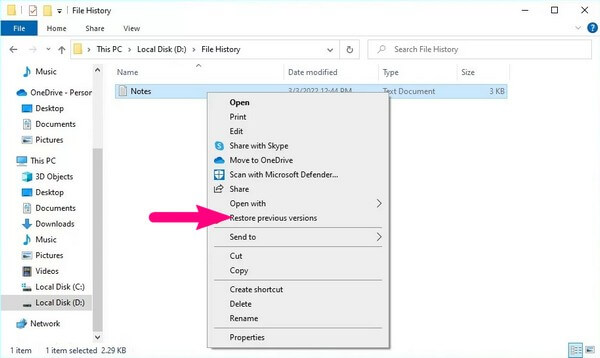
Vaihe 2Kansion versiot ovat alla Aiemmat versiot -osio ponnahdusikkunassa. Valitse kansion versio, johon poistettu musiikkitiedosto on edelleen tallennettu. Paina sen jälkeen Palauttaa -välilehti oikeassa alakulmassa palauttaaksesi äänen kansioon.
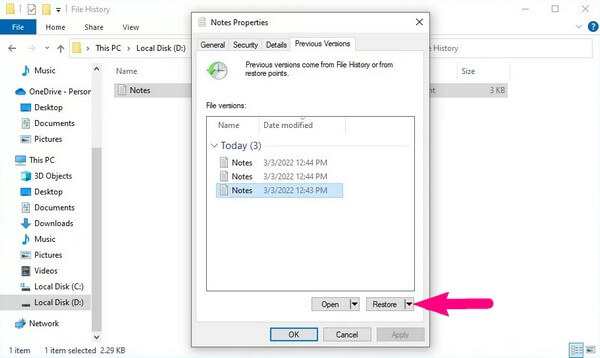
Muista, että tämän suorittaminen tietokoneella voi poistaa uudemmat tiedostot palautettavasta kansiosta. Siksi varmista, että varmuuskopioit ne, jotta vältyt lisätietojen menettämiseltä.
Osa 3. Palauta tietokoneen ääni roskakorista
Toinen hyödyllinen ominaisuus Windowsissa on roskakori. Se on kansio, joka tallentaa väliaikaisesti tietokoneesi poistetut tiedostot. Tämä tarkoittaa, että kun poistat äänitiedostoja, ne siirtyvät luonnollisesti roskakoriin. Poistettujen tiedostojen säilyttäminen tässä kansiossa kuitenkin estää tietokonettasi vapauttamasta tilaa, joten ihmiset usein tyhjentävät sen säästääkseen tallennustilaa. Jos myös tyhjennät kansion välittömästi, on pieni mahdollisuus palauttaa ääni tällä menetelmällä.
Ota huomioon alla oleva vaivaton prosessi poistaakseni tietokoneeltasi olevat musiikkitiedostot Windowsin roskakorista:
Vaihe 1Etsi ja kirjoita Roskakori-kansio työpöydän näytön vasemmassa yläkulmassa. Sen kuvake on a Roskakori symboli, joten voit tunnistaa sen välittömästi.
Vaihe 2Kun olet tarkastellut poistettuja tietoja kansion käyttöliittymässä, tutki tiedostoja, kunnes näet musiikkitiedoston, jonka haluat palauttaa. Napsauta seuraavaksi sitä hiiren kakkospainikkeella ja paina Palauttaa -välilehti ponnahdusluettelosta. Äänitiedosto palaa sitten nopeasti takaisin alkuperäiseen sijaintiinsa ennen poistamista.
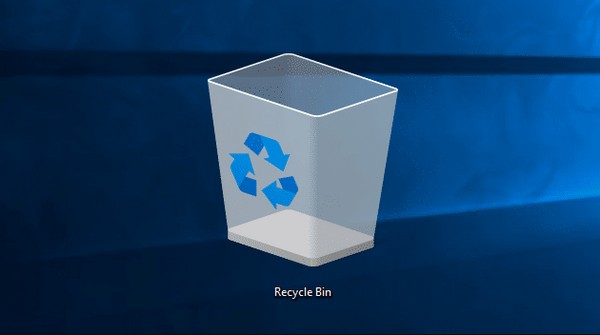
FoneLab Data Retriever - palauttaa menetetyt / poistetut tiedot tietokoneelta, kiintolevyltä, flash-asemalta, muistikortilta, digitaalikameralta ja muilta.
- Palauta valokuvat, videot, asiakirjat ja lisätietoja helposti.
- Esikatsele tiedot ennen palauttamista.
Osa 4. Usein kysyttyä äänen palauttamisesta tietokoneessa
1. Kuinka voin palauttaa äänitiedostoja kannettavasta tietokoneestani?
Äänitiedostojen palauttaminen kannettavasta tietokoneesta on sama kuin niiden palauttaminen tietokoneella. Voit siis käyttää yllä olevan artikkelin strategioita äänitiedostojen palauttamiseen. Jokainen menetelmä sisältää jo ohjeet, joten sinun ei tarvitse odottaa vaikeuksia palauttaessasi kannettavan tietokoneen poistettuja tai kadonneita musiikkitiedostoja.
2. Miksi musiikkitiedostoni katoavat?
Joitakin mahdollisia syitä musiikkitiedostojesi katoamiseen ovat tahaton poistaminen, tietokonevirukset, ei-toivottu muoto, odottamaton virrankatkaisu ja paljon muuta. Nämä ovat tyypillisiä tietojen katoamisesta epäiltyjä, mutta ei hätää. Yksi yllä olevista tavoista, FoneLab Data Retriever, voi palauttaa musiikkitiedostosi siitä huolimatta.
Voit luottaa kadonneiden musiikkitiedostojen palauttamiseen, kun olet kokeillut vähintään yhtä yllä mainituista tekniikoista. Jos haluat lisää laiteratkaisuja, siirry osoitteeseen FoneLab Data Retriever sivusto.
FoneLab Data Retriever - palauttaa menetetyt / poistetut tiedot tietokoneelta, kiintolevyltä, flash-asemalta, muistikortilta, digitaalikameralta ja muilta.
- Palauta valokuvat, videot, asiakirjat ja lisätietoja helposti.
- Esikatsele tiedot ennen palauttamista.
